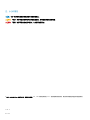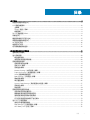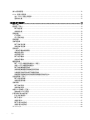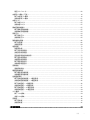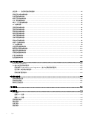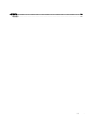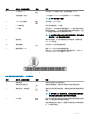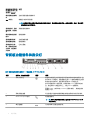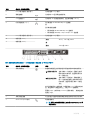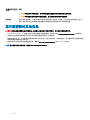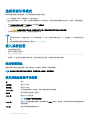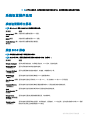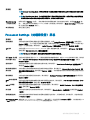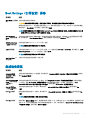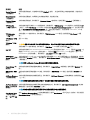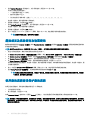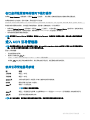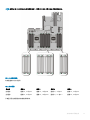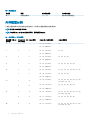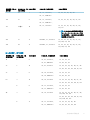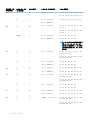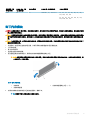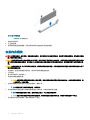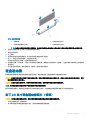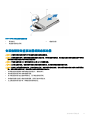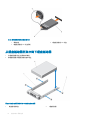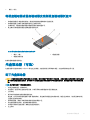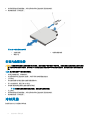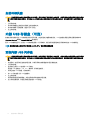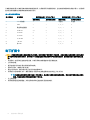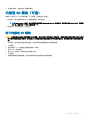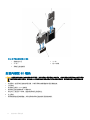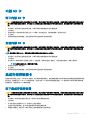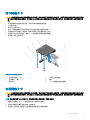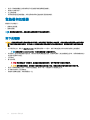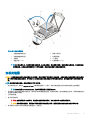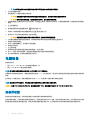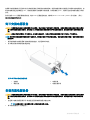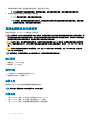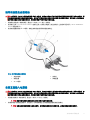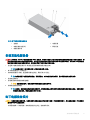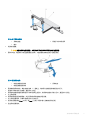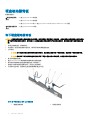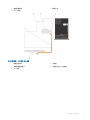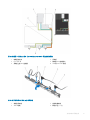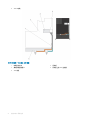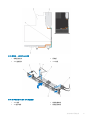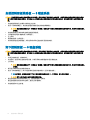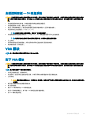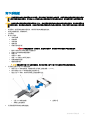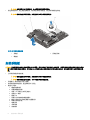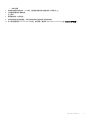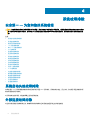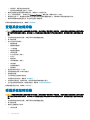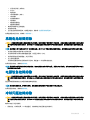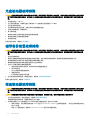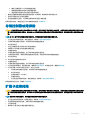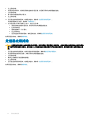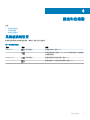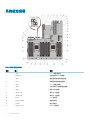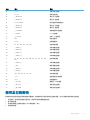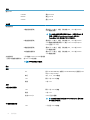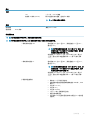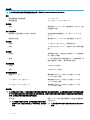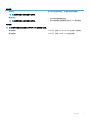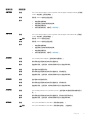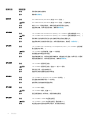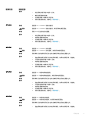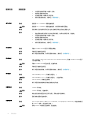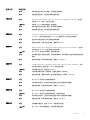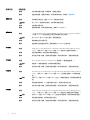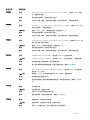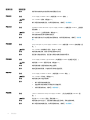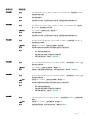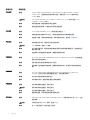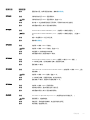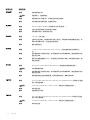Dell PowerEdge R620
用户手册
管制型号: E16S Series
管制类型: E16S001

注、小心和警告
注: “注”表示帮助您更好地使用该产品的重要信息。
小心: “小心”表示可能会损坏硬件或导致数据丢失,并说明如何避免此类问题。
警告: “警告”表示可能会造成财产损失、人身伤害甚至死亡。
© 2012 - 2018 Dell Inc. 或其子公司。保留所有权利。Dell、EMC 和其他商标是 Dell Inc. 或其附属机构的商标。其他商标可能是其各自所有者的商标。
2018 - 11
Rev. A06

目录
1 关于系统........................................................................................................................................................ 8
前面板功能部件和指示灯................................................................................................................................................8
LCD 面板功能部件...........................................................................................................................................................10
主屏幕...........................................................................................................................................................................11
Setup(设置)菜单....................................................................................................................................................11
视图菜单...................................................................................................................................................................... 11
从 LCD 面板配置 iDRAC..................................................................................................................................................11
诊断指示灯....................................................................................................................................................................... 12
硬盘驱动器指示灯显示方式.......................................................................................................................................... 13
背面板功能部件和指示灯.............................................................................................................................................. 14
NIC 指示灯代码................................................................................................................................................................16
电源指示灯代码............................................................................................................................................................... 17
您可能需要的其他信息...................................................................................................................................................18
2 使用系统设置和引导管理器..........................................................................................................................19
选择系统引导模式.......................................................................................................................................................... 20
进入系统设置.................................................................................................................................................................. 20
响应错误消息............................................................................................................................................................ 20
使用系统设置程序导航键........................................................................................................................................20
系统设置程序选项...........................................................................................................................................................21
系统设置程序主屏幕.................................................................................................................................................21
系统 BIOS 屏幕...........................................................................................................................................................21
系统信息屏幕.............................................................................................................................................................22
Memory Settings(内存设置)屏幕...................................................................................................................... 22
Processor Settings(处理器设置)屏幕............................................................................................................... 23
SATA 设置屏幕详细信息..........................................................................................................................................24
Boot Settings(引导设置)屏幕............................................................................................................................ 25
集成设备屏幕............................................................................................................................................................ 25
串行通信屏幕.............................................................................................................................................................26
System Prole Settings(系统配置文件设置)屏幕........................................................................................... 27
系统安全屏幕.............................................................................................................................................................27
其他设置.....................................................................................................................................................................29
系统密码和设置密码功能..............................................................................................................................................29
设定系统密码和设置密码........................................................................................................................................29
删除或更改系统密码和设置密码........................................................................................................................... 30
使用您的系统密码保护您的系统........................................................................................................................... 30
在已启用设置密码的情况下进行操作....................................................................................................................31
进入 UEFI 引导管理器.....................................................................................................................................................31
使用引导管理器导航键.............................................................................................................................................31
Boot Manager(引导管理器)屏幕.......................................................................................................................32
UEFI Boot(UEFI 引导)菜单.................................................................................................................................32
目录
3

嵌入式系统管理.............................................................................................................................................................. 32
iDRAC 设置公用程序......................................................................................................................................................32
进入 iDRAC 设置公用程序.......................................................................................................................................33
更改热设置.................................................................................................................................................................33
3 安装和卸下系统组件.................................................................................................................................... 34
建议工具...........................................................................................................................................................................34
前挡板(可选).............................................................................................................................................................. 34
卸下前挡板.................................................................................................................................................................34
安装前挡板.................................................................................................................................................................35
系统护盖...........................................................................................................................................................................35
打开系统.....................................................................................................................................................................35
合上系统护盖............................................................................................................................................................ 36
系统内部...........................................................................................................................................................................36
冷却导流罩.......................................................................................................................................................................37
卸下冷却导流罩.........................................................................................................................................................37
安装冷却导流罩........................................................................................................................................................ 38
系统内存...........................................................................................................................................................................38
一般内存模块安装原则............................................................................................................................................40
模式特定原则............................................................................................................................................................. 41
内存配置示例.............................................................................................................................................................42
卸下内存模块............................................................................................................................................................ 45
安装内存模块............................................................................................................................................................ 46
硬盘驱动器.......................................................................................................................................................................47
卸下 2.5 英寸硬盘驱动器挡片(背面)................................................................................................................47
安装 2.5 英寸硬盘驱动器挡片................................................................................................................................ 48
卸下热插拔硬盘驱动器............................................................................................................................................48
安装热插拔硬盘驱动器或固态驱动器...................................................................................................................49
从硬盘驱动器托架中卸下硬盘驱动器...................................................................................................................50
将硬盘驱动器或固态驱动器安装到硬盘驱动器托盘中...................................................................................... 51
光盘驱动器(可选).......................................................................................................................................................51
卸下光盘驱动器......................................................................................................................................................... 51
安装光盘驱动器........................................................................................................................................................ 52
冷却风扇...........................................................................................................................................................................52
卸下冷却风扇............................................................................................................................................................ 53
安装冷却风扇............................................................................................................................................................ 54
内部 USB 存储盘(可选)............................................................................................................................................54
更换内部 USB 闪存盘.............................................................................................................................................. 54
扩展卡和扩展卡提升板..................................................................................................................................................55
扩充卡安装原则........................................................................................................................................................ 55
卸下扩展卡.................................................................................................................................................................56
安装扩展卡.................................................................................................................................................................57
卸下扩展卡提升板....................................................................................................................................................58
安装扩展卡提升板....................................................................................................................................................60
SD vFlash 卡.....................................................................................................................................................................60
4
目录

装回 SD vFlash 卡..................................................................................................................................................... 60
内部双 SD 模块(可选)............................................................................................................................................... 61
卸下内部双 SD 模块..................................................................................................................................................61
安装内部双 SD 模块.................................................................................................................................................62
内部 SD 卡........................................................................................................................................................................63
卸下内部 SD 卡......................................................................................................................................................... 63
安装内部 SD 卡......................................................................................................................................................... 63
集成存储控制器卡.......................................................................................................................................................... 63
卸下集成存储控制器................................................................................................................................................63
安装集成存储控制器................................................................................................................................................64
网络子卡...........................................................................................................................................................................64
卸下网络子卡............................................................................................................................................................ 65
安装网络子卡............................................................................................................................................................ 65
散热器和处理器.............................................................................................................................................................. 66
卸下处理器.................................................................................................................................................................66
安装处理器.................................................................................................................................................................69
电源设备...........................................................................................................................................................................70
热备用功能.................................................................................................................................................................70
卸下交流电源设备.....................................................................................................................................................71
安装交流电源设备.....................................................................................................................................................71
直流电源设备的布线说明........................................................................................................................................72
卸下直流电源设备.....................................................................................................................................................74
安装直流电源设备.................................................................................................................................................... 75
卸下电源设备挡片.................................................................................................................................................... 75
安装电源设备挡片.................................................................................................................................................... 76
系统电池 ..........................................................................................................................................................................76
更换系统电池.............................................................................................................................................................76
硬盘驱动器背板...............................................................................................................................................................78
卸下硬盘驱动器背板................................................................................................................................................ 78
安装硬盘驱动器背板................................................................................................................................................84
控制面板部件.................................................................................................................................................................. 85
卸下控制面板线路板 — 8 硬盘系统..................................................................................................................... 85
安装控制面板线路板 — 8 硬盘系统..................................................................................................................... 86
卸下控制面板 — 8 硬盘系统..................................................................................................................................86
安装控制面板 — 8 硬盘系统.................................................................................................................................. 87
卸下控制面板 — 10 硬盘系统................................................................................................................................ 88
安装控制面板 — 10 硬盘系统................................................................................................................................ 89
VGA 模块..........................................................................................................................................................................89
卸下 VGA 模块...........................................................................................................................................................89
安装 VGA 模块.......................................................................................................................................................... 90
系统板...............................................................................................................................................................................90
卸下系统板................................................................................................................................................................. 91
安装系统板.................................................................................................................................................................92
4 系统故障排除...............................................................................................................................................94
目录
5

安全第一 — 为您和您的系统着想...............................................................................................................................94
系统启动失败故障排除..................................................................................................................................................94
外部连接故障排除.......................................................................................................................................................... 94
视频子系统故障排除......................................................................................................................................................95
USB 设备故障排除......................................................................................................................................................... 95
串行 I/O 设备故障排除..................................................................................................................................................95
NIC 故障排除...................................................................................................................................................................95
受潮系统故障排除..........................................................................................................................................................96
受损系统故障排除..........................................................................................................................................................96
系统电池故障排除.......................................................................................................................................................... 97
电源设备故障排除.......................................................................................................................................................... 97
冷却问题故障排除.......................................................................................................................................................... 97
冷却风扇故障排除.......................................................................................................................................................... 98
系统内存故障排除.......................................................................................................................................................... 98
内部 U 盘故障排除......................................................................................................................................................... 99
SD 卡故障排除................................................................................................................................................................ 99
光盘驱动器故障排除.................................................................................................................................................... 100
磁带备份装置故障排除................................................................................................................................................ 100
硬盘驱动器故障排除.................................................................................................................................................... 100
存储控制器故障排除..................................................................................................................................................... 101
扩展卡故障排除..............................................................................................................................................................101
处理器故障排除.............................................................................................................................................................102
5 使用系统诊断程序...................................................................................................................................... 103
Dell Online Diagnostics...................................................................................................................................................103
Dell 嵌入式系统诊断程序............................................................................................................................................. 103
何时使用 Embedded System Diagnostics(嵌入式系统诊断程序)...............................................................103
运行嵌入式系统诊断程序...................................................................................................................................... 103
系统诊断程序控件...................................................................................................................................................104
6 跳线和连接器............................................................................................................................................. 105
系统板跳线设置.............................................................................................................................................................105
系统板连接器.................................................................................................................................................................106
禁用忘记的密码.............................................................................................................................................................107
7 技术规格.................................................................................................................................................... 109
8 系统消息..................................................................................................................................................... 114
LCD 消息..........................................................................................................................................................................114
查看 LCD 信息.......................................................................................................................................................... 114
删除 LCD 消息.......................................................................................................................................................... 114
系统错误消息..................................................................................................................................................................114
警告信息..........................................................................................................................................................................127
诊断消息..........................................................................................................................................................................127
警报消息..........................................................................................................................................................................127
6
目录

9 获取帮助.................................................................................................................................................... 128
联系戴尔......................................................................................................................................................................... 128
目录
7

关于系统
主题:
• 前面板功能部件和指示灯
• LCD 面板功能部件
• 从 LCD 面板配置 iDRAC
• 诊断指示灯
• 硬盘驱动器指示灯显示方式
• 背面板功能部件和指示灯
• NIC 指示灯代码
• 电源指示灯代码
• 您可能需要的其他信息
前面板功能部件和指示灯
图 1: 前面板功能部件和指示灯 — 8 硬盘系统
项目 指示灯、按钮或连接器 图标 说明
1
通电指示灯、电源按钮 通电指示灯在系统开机时亮起。电源按钮控制到系统的电源设备
输出。
注: 对于兼容 ACPI 的操作系统,使用电源按钮关闭系统可
以在系统电源关闭前执行正常有序的关机操作。
2 NMI 按钮
用于在运行某些操作系统时对软件和设备驱动程序错误进行故障
排除。可以用回形针的末端按压此按钮。
只有获得合格支持人员指导,或者操作系统说明文件中有相关指
示,才可使用此按钮。
3
系统识别按钮 前面板和背面板上的识别按钮可用于查找机架中的特定系统。当
按下其中一个按钮时,系统前面板上的 LCD 面板和后面板上的
系统状态指示灯将呈蓝色闪烁,直至再次按下其中一个按钮为
止。
按下可切换系统 ID 的开和关。如果系统在 POST 过程中停止响
应,按住系统
ID 按钮五秒以上,可进入 BIOS 进程模式。
要重设 iDRAC(如果未在 F2 iDRAC 设置中禁用),请按住该按
钮超过 15 秒。
1
8
关于系统

项目 指示灯、按钮或连接器 图标 说明
4 USB 接口(2) 允许您将 USB 设备插入系统。这些端口兼容 USB 2.0。
5
光盘驱动器(可选)
一个可选的 SATA DVD-ROM 驱动器或 DVD+/-RW 驱动器。
注: DVD 设备仅用于数据。
6 vFlash 介质卡插槽 允许您插入 vFlash 介质卡。
7 LCD 菜单按钮 用于导航控制面板 LCD 菜单。
8 LCD 面板 显示系统 ID、状态信息和系统错误信息。LCD 将在系统正常运行
期间呈蓝色亮起。LCD 将在系统需要注意时呈琥珀色亮起,并且
LCD 面板显示错误代码以及随后的说明文字。
注: 如果系统已连接至交流电源并检测到错误,则无论系统
是否打开,LCD 都将呈琥珀色亮起。
9
信息标签 滑出式标签面板,可让您根据需要记录系统信息,如服务标签、
NIC、MAC 地址等。
10
视频连接器
允许您将 VGA 显示屏连接到系统。
11 硬盘驱动器(8 个) 最多八个 2.5 英寸可热交换硬盘驱动器。
最多四个 2.5 英寸可热交换硬盘驱动器和最多两个 2.5 英寸 Dell
PowerEdge Express Flash 设备(PCIe SSD)。
图 2: 前面板功能部件和指示灯 — 10 硬盘系统
项目 指示灯、按钮或连接器 图标 说明
1
诊断指示灯 诊断指示灯亮起以显示错误状态。
2
系统运行状况指示灯 检测到系统故障时,系统运行状况指示灯将呈琥珀色闪烁。
3
通电指示灯、电源按钮 通电指示灯在系统开机时亮起。电源按钮控制到系统的电源设备
输出。
注: 对于兼容 ACPI 的操作系统,使用电源按钮关闭系统可
以在系统电源关闭前执行正常有序的关机操作。
4 NMI 按钮
用于在运行某些操作系统时对软件和设备驱动程序错误进行故障
排除。可以用回形针的末端按压此按钮。
只有获得合格支持人员指导,或者操作系统说明文件中有相关指
示,才可使用此按钮。
关于系统
9

项目 指示灯、按钮或连接器 图标 说明
5
系统识别按钮 前面板和背面板上的识别按钮可用于查找机架中的特定系统。当
按下其中一个按钮时,后面板上的系统状态指示灯将闪烁,直至
再次按下其中一个按钮为止。
按下可切换系统 ID 的开和关。
如果系统在 POST 过程中停止响应,按住系统 ID 按钮五秒以
上,可进入 BIOS 进程模式。
要重设 iDRAC(如果未在 F2 iDRAC 设置中禁用),请按住该按
钮超过 15 秒。
6 小型 USB 连接器 允许您将 USB 设备连接到系统。此端口支持 USB 2.0。
7 硬盘驱动器 (10) 最多十个 2.5 英寸可热交换硬盘驱动器。
8
信息标签 滑出式标签面板,可让您根据需要记录系统信息,如服务标签、
NIC、MAC 地址等。
LCD 面板功能部件
注: LCD 面板在 10 硬盘驱动器系统中不受支持。
系统的 LCD 面板提供系统信息、状态和错误信息,以表示系统何时运行正常或何时需要注意。有关特定错误代码的信息,请参阅
“LCD 错误消息”。
• 系统正常运行期间,LCD 背景光将呈蓝色亮起,呈琥珀色亮起时表示错误状态。
• LCD 背景光将在系统处于待机模式时关闭,并可通过按 LCD 面板上的选择、向左或向右按钮来打开。
• 如果通过 iDRAC 公用程序、LCD 面板或其他工具关闭了 LCD 消息显示,LCD 背景光就会保持不亮状态。
图 3: LCD 面板功能部件
项目 按钮 说明
1
左 使光标向后移动一步。
2
选择 选择由光标高亮度显示的菜单项。
3
右 使光标向前移动一步。
在信息滚动过程中:
• 按一次可提高滚动速度
• 再按一次可停止滚动
• 再按一次可恢复默认的滚动速度
• 再按一次将重复以上循环
10
关于系统

主屏幕
主屏幕显示有关系统的用户可配置信息。当没有状态信息或错误时,此屏幕会在正常系统操作期间显示。当系统处于待机模式时,如
果没有错误信息,LCD 背景光将在不活动五分钟后关闭。请按三个导航按钮(选择、向左或向右)中的一个来查看主屏幕。
要从另一个菜单导航到主屏幕,请继续选择向上箭头, 直到主屏幕图标 显示,然后选择主屏幕图标。
从主屏幕中按 Select(选择)按钮,进入主菜单。
Setup(设置)菜单
注: 在 Setup(设置)菜单中选择一个选项后,必须确认该选项,然后才能进行下一项操作。
选项 说明
iDRAC
选择 DHCP 或 Static IP(静态 IP)配置网络模式。如果选择 Static IP(静态 IP),可用的字段将有 IP、
Subnet (Sub)(子网 (Sub))和 Gateway (Gtw)(网关 (Gtw))。选择 Setup DNS(设置 DNS)启用 DNS 并
查看域地址。有两个单独的 DNS 条目。
Set error(设置错
误)
选择 SEL 将以符合 SEL 中 IPMI 说明的格式显示 LCD 错误信息。这在尝试将 LCD 信息与 SEL 条目匹配时非常
有用。
选择 Simple(简单)以简单的用户友好的说明显示 LCD 错误信息。有关此格式的信息列表,请参阅
dell.com/esmmanuals 上 的
《
Dell
事件和错误消息参考指南》
(Dell Event and Error Messages Reference
Guide)。
Set home(设置主
屏幕)
选择要在 LCD 主屏幕上显示的默认信息。请参阅 View Menu(视图菜单)以查看可以设置为主屏幕上默认设
置的选项和选项项目。
视图菜单
注: 在 View(视图)菜单中选择一个选项后,必须确认该选项,然后才能进行下一项操作。
选项 说明
iDRAC IP 显示 iDRAC7 的 IPv4 或 IPv6 地址。地址包括 DNS(Primary(主)和 Secondary(次))、Gateway(网
关)、IP 及 Subnet(子网)(IPv6 没有子网)。
MAC 显示 iDRAC、iSCSI 或 Network(网络)设备的 MAC 地址。
名称
显示系统的 Host(主机)名称、Model(型号)或 User String(用户字符串)。
编号
显示系统的 Asset tag(资产标签)或 Service tag(服务标签)。
电源
显示系统的功率输出,以 BTU/时或瓦特为单位。显示格式可以在 Setup(设置)菜单的 Set home(设置主屏
幕)子菜单中配置。
温度
显示系统的温度输出,以摄氏或华氏为单位。显示格式可以在 Setup(设置)菜单的 Set home(设置主屏
幕)子菜单中配置。
从 LCD 面板配置 iDRAC
前挡板上的 LCD 面板(可选)具有三个按钮,用于选择、更改和输入数据:
关于系统
11

• ✓ = 输入
• < = 将选择移动至左侧或减小值(具体取决于上下文)
• > = 将选择移动至右键或增加值(具体取决于上下文)
通过使用 LifeCycle controller、BIOS 以及 LCD 面板,可以分配 iDRAC IP 地址。
注
: 从 LCD 面板更改 iDRAC 仅在带有可选的前挡板的系统上可用。
1 按 ✓ 可进入系统菜单。
2 按 > 可选择 Setup,然后按 ✓。
3 选择 iDRAC,然后按 ✓。
4 按 > 可选择 StaticIP,然后按 ✓。
注: LCD 面板可能显示默认的 IP 地址。您需要更改要分配的与静态 IP 地址不同的编号。
5 按 > 可选择您要更改的编号,然后按 ✓ 设置编号。
6 按 > 可增大值,按 < 可减小值。显示正确的编号时,按 ✓。
7 对您需要更改的每个其他编号重复步骤 5 和 6。
8 静态 IP 地址正确时,按 > ,直到选中 »,然后按 ✓。
9 LCD 显示默认子网掩码 (Sub)。使用步骤 5 和 6 中的说明以根据需要修改值。
10 按 >,直到选中 »,然后按 ✓。
11 LCD 将显示默认网关 IP 地址。使用步骤 5 和 6 中的说明以根据需要修改值。
12 按 >,直到选中 »,然后按 ✓。
13 LCD 显示您是否要设置 DNS。建议您执行此操作,因为设置 DNS 让您能够在 iDRAC 上基于 DNS 名称编程网络资源,无需输入
IP 地址。
a 如果您不想设置 DNS,请选择 No,然后按 ✓。。然后选择 Save 并按 ✓。,配置完成。
b 要设置 DNS,请选择 Yes,按 ✓,并继续执行下一步。
14 默认情况下,DNS 地址 (D1) 将显示 LCD 面板上。使用步骤 5 和 6 中的说明以根据需要修改值。
15 LCD 面板显示备用 DNS 服务器 (D2) 的默认地址。备用服务器是可选的,在主要 DNS 服务器发生故障时提供冗余。使用步骤 5
和 6 中的说明以根据需要修改值。如果您不想配置备用服务器,将所有值设置为零。
16 出现保存提示时,请选择 Yes,然后按 ✓。
注: 除非按 Yes 保存,否则将无法应用设置。此外,显示最终会导致超时并且所有未保存的配置更改将会丢失。
诊断指示灯
系统前面板上的诊断指示灯在系统启动时显示错误状态。
注: 当系统配备有 LCD 显示屏时,诊断指示灯将不存在。
注: 诊断指示灯只存在于 10 硬盘驱动器系统上。
下节描述系统状态和与这些指示灯关联的可能的纠正措施:
电子指示灯
状态 纠正措施
如果系统遇到电源
错误(例如,电压
超出范围,或电源
设备或稳压器出现
请参阅 System Event Log(系统事件日志)或系统消息了解特定问题。如果问题出自
电源设备,则检查电源设备上的 LED。通过卸下并重新安装以重置电源设备。如果问
题仍然存在,请参阅获得帮助。
12
关于系统

电子指示灯
状态 纠正措施
故障),指示灯将
呈琥珀色闪烁。
温度指示灯
状态 纠正措施
如果系统遇到散热
错误(例如,温度
超出范围或风扇故
障),指示灯将呈
琥珀色闪烁。
确保不存在以下任何情况:
• 冷却风扇被卸下或出现故障。
• 系统护盖、冷却导流罩、EMI 填充面板、内存模块挡片或后填充挡片被卸下。
• 环境温度太高。
• 外部通风受阻。
请参阅获得帮助。
内存指示灯
状态 纠正措施
如果发生内存错
误,指示灯将呈琥
珀色闪烁。
请参阅系统事件日志或系统消息查看故障内存的位置。重新安装内存设备。如果问题
仍然存在,请参阅获得帮助。
硬盘驱动器指示灯显示方式
图 4: 硬盘驱动器指示灯
1 硬盘驱动器活动指示灯(绿色) 2 硬盘驱动器状态指示灯(绿色和琥珀色)
注: 如果硬盘驱动器处于 Advanced Host Controller Interface (AHCI)(高级主机控制器接口)模式,则状态指示灯(右侧)不工
作并保持熄灭。
关于系统
13

驱动器状态指示
灯显示方式(仅
适用于
RAID)
状态
每秒呈绿色闪烁两
次
正在识别驱动器或准备卸下
O(关闭)
准备插入或卸下驱动器
注: 在系统开机之后所有硬盘驱动器都初始化之前,驱动器状态指示灯会一直保持熄灭。此时,驱动器不
能进行插入或卸下操作。
呈绿色闪烁,呈琥
珀色闪烁,然后熄
灭
预测的驱动器故障
每秒呈琥珀色闪烁
四次
驱动器故障
呈绿色缓慢闪烁 正在重建驱动器
呈绿色稳定亮起 驱动器联机
呈绿色闪烁三秒
钟,呈琥珀色闪烁
三秒钟,然后熄灭
六秒钟
已中止重建
背面板功能部件和指示灯
图 5: 背面板功能部件和指示灯 — 8 硬盘系统(2 个 PCIe 扩充卡)
项目 指示灯、按钮或连接器 图标 说明
1
系统识别按钮 前面板和背面板上的识别按钮可用于查找机架中的特定系统。当
按下其中一个按钮时,系统前面板上的 LCD 面板和背面板上的系
统状态指示灯将闪烁,直至再次按下其中一个按钮为止。
按下可切换系统 ID 的开和关。如果系统在 POST 过程中停止响
应,按住系统 ID 按钮五秒以上,可进入 BIOS 进程模式。
要重设 iDRAC(如果未在 F2 iDRAC 设置中禁用),请按住该按
钮超过 15 秒。
2
系统识别连接器 可让您通过可选的电缆管理臂连接可选的系统状态指示灯部件。
3 iDRAC7 Enterprise 端口
专用管理端口。
注: 此端口只能在您的系统上已安装 iDRAC7 Enterprise 许
可证时可用。
4
串行连接器 允许您将串行设备连接到系统。
14
关于系统

项目 指示灯、按钮或连接器 图标 说明
5 PCIe 扩展卡插槽(提升板 2) 允许您连接 PCIe 扩展卡。
6
视频连接器
允许您将 VGA 显示屏连接到系统。
7 USB 连接器 (2) 允许您将 USB 设备连接到系统。这些端口兼容 USB 2.0。
8 以太网连接器(4 个) 四个集成的 10/100/1000 Mbps NIC 连接器
或
四个集成的连接器:
• 两个集成的 10/100/1000 Mbps NIC 连接器
• 两个集成的 100 Mbps/1 Gbps/10 Gbps SFP+ 连接器
9 PCIe 扩展卡插槽(提升板 3) 允许您连接 PCIe 扩展卡。
10 电源设备 (PSU1)
交流
495 W、750 W 或 1100 W
或
直流
750 W 或 1100 W
11 电源设备 (PSU2)
图 6: 背面板功能部件和指示灯 — 10 硬盘系统和 8 硬盘系统(3 个 PCIe 扩充卡)
项目 指示灯、按钮或连接器 图标 说明
1
系统识别按钮 前面板和背面板上的识别按钮可用于查找机架中的特定系统。
10 硬盘驱动器系统
当按下其中一个按钮时,后面板上的系
统状态指示灯将闪烁,直至再次按下其
中一个按钮为止。
8 硬盘驱动器系统
当按下其中一个按钮时,系统前面板上
的 LCD 面板和后面板上的系统状态指示
灯将闪烁,直至再次按下其中一个按钮
为止。
按下可切换系统 ID 的开和关。如果系统在 POST 过程中停止响
应,按住系统 ID 按钮五秒以上,可进入 BIOS 进程模式。
要重设 iDRAC(如果未在 F2 iDRAC 设置中禁用),请按住该按
钮超过 15 秒。
2
系统识别连接器 可让您通过可选的电缆管理臂连接可选的系统状态指示灯部件。
3 iDRAC7 Enterprise 端口
专用管理端口。
注: 此端口只能在您的系统上已安装 iDRAC7 Enterprise 许
可证时可用。
关于系统
15

项目 指示灯、按钮或连接器 图标 说明
4 PCIe 扩展卡插槽(提升板 1) 允许您连接 PCIe 扩展卡。
5
串行连接器 允许您将串行设备连接到系统。
6
视频连接器
允许您将 VGA 显示屏连接到系统。
7 PCIe 扩展卡插槽(提升板 2) 允许您连接 PCIe 扩展卡。
8 USB 连接器 (2) 允许您将 USB 设备连接到系统。这些端口兼容 USB 2.0。
9 以太网连接器(4 个) 四个集成的 10/100/1000 Mbps NIC 连接器
或
四个集成的连接器:
• 两个集成的 10/100/1000 Mbps NIC 连接器
• 两个集成的 100 Mbps/1 Gbps/10 Gbps SFP+ 连接器
10 PCIe 扩展卡插槽(提升板 3) 允许您连接 PCIe 扩展卡。
11 电源设备 (PSU1)
交流
495 W、750 W 或 1100 W
或
直流
750 W 或 1100 W
12 电源设备 (PSU2)
NIC 指示灯代码
图 7: NIC 指示灯
1 链路指示灯 2 活动指示灯
Indicator(指示
灯)
指示灯代码
链路和活动指示灯
熄灭
NIC 未连接至网络。
链路指示灯呈绿色
亮起
NIC 以其最高端口速度(1 Gbps 或 10 Gbps)连接到有效的网络。
链接指示灯呈琥珀
色亮起
NIC 以低于其最高端口速度的速度连接到有效的网络。
活动指示灯呈绿色
闪烁
正在发送或接收网络数据。
16
关于系统

电源指示灯代码
每个交流电源设备都有照亮的透明手柄,每个直流电源设备(可用时)都有用作指示灯的 LED,以显示是否存在电源或是否出现电源
故障。
图 8: 交流电源设备状态指示灯
1 交流电源设备状态指示灯/手柄
图 9: 直流电源设备状态指示灯
1 直流电源设备状态指示灯
电源指示灯显示
方式
状态
不亮 未连接电源。
绿色
手柄/LED 指示灯呈绿色亮起表示电源设备连接到有效的电源并且可以正常运行。
呈琥珀色闪烁 表示电源设备出现问题。
小心: 在纠正电源设备不匹配情况时,请仅更换指示灯闪烁的电源设备。更换另外的电源设备以构成匹配
的电源设备对将导致错误状况并且系统会出现意外关机。要从高输出配置更改为低输出配置或反之,您
必须关闭系统电源。
小心: AC 电源设备支持 220 V 和 110 V 输入电压,钛金级电源设备(仅支持 220 V)除外。在两个相同的
电源设备接收不同的输入电压时,它们可以输出不同的功率并触发不匹配情况。
关于系统
17

电源指示灯显示
方式
状态
小心: 如果使用两个电源设备,它们必须是相同的类型并且具有相同的最大输出功率。
小心: 不支持配合使用交流和直流电源设备,并且这种混合会触发不匹配情况。
绿色闪烁 在热添加电源设备时,这表示电源设备与其它电源设备(在效率、功能组、运行状况和支持的电压方面)不
匹配。请使用与其它已安装电源设备容量匹配的电源设备来更换指示灯闪烁的电源设备。
您可能需要的其他信息
警告: 请参阅系统随附的安全与管制信息。保修信息可能包含于此说明文件中,也可能为单独的说明文件。
• Getting Started Guide
(入门指南)
提供了系统设置和技术规格的概述。此说明文件在 dell.com/support/manuals 上在线提供。
• 机架解决方案附带的机架说明文件介绍了如何将系统安装到机架中(如果需要)。
• 系统随附的任何介质,用于配置和管理系统的说明文件和工具,包括与操作系统、系统管理软件、系统更新软件以及随系统购买
的系统组件相关的说明文件和工具。
• 有关本说明文件中所用缩写或缩略词的全称,请参阅 dell.com/support/manuals 上的 Glossary(词汇表)。
注: 有关最新的说明文件更新,请访问 Dell.com/support/manuals。
18
关于系统

使用系统设置和引导管理器
借助系统设置程序可以管理系统硬件和指定 BIOS 级选项。
在启动期间可以使用下列击键访问系统功能:
表. 1: 系统设置程序按键
击键
说明
<F2>
打开 System Setup(系统设置)页面。
<F10>
打开并启动 Lifecycle Controller,它支持系统管理功能,例如使用 GUI 进行操作系统部署、硬件诊
断、固件更新和平台配置。Lifecycle Controller 中的可用功能集取决于安装的 iDRAC 许可证。
<F11>
打开 BIOS 引导管理器或统一可扩展固件接口 (UEFI) 引导管理器,具体视系统的引导配置而定。
<F12>
启动预引导执行环境 (PXE) 引导。
通过系统设置,您可以:
• 在添加或删除硬件后更改 NVRAM 设置
• 查看系统硬件配置
• 启用或禁用集成设备
• 设置性能和电源管理阈值
• 管理系统安全
可使用以下工具访问系统设置程序:
• 标准图形浏览器,默认启用
• 文本浏览器,使用 Console Redirection(控制台重定向)启用
要启用 Console Redirection(控制台重定向),在 System Setup(系统设置)中选择 System BIOS(系统 BIOS) > 在 Serial
Communication
(串行通信)屏幕中选择 > Serial Communication (串行通信),再选择 On with Console Redirection(开,启用控
制台重定向)。
注: 默认情况下,所选字段的帮助文本显示在图形浏览器中。要在文本浏览器中查看帮助文本,请按 <F1>。
主题:
• 选择系统引导模式
• 进入系统设置
• 系统设置程序选项
• 系统密码和设置密码功能
• 进入 UEFI 引导管理器
• 嵌入式系统管理
• iDRAC 设置公用程序
2
使用系统设置和引导管理器
19

选择系统引导模式
系统设置程序也能让您指定其中一个用于安装操作系统的引导模式:
• BIOS 引导模式(默认)是标准的 BIOS 级引导接口。
• 统一扩展固件接口 (UEFI)(默认)引导模式是增强的 64 位引导接口。如果您已将系统配置为引导至 UEFI 模式,则会更换系统
BIOS。
1 单击系统设置程序主菜单中的引导设置,然后选择引导模式。
2 选择您希望系统引导至的 引导模式。
小心: 如果操作系统不是在同一种引导模式下安装,则切换引导模式可能会阻止系统引导。
3 在系统以指定引导模式引导后,从该模式安装操作系统。
注:
• 操作系统必须与 UEFI 兼容才能从 UEFI 引导模式安装。DOS 和 32 位操作系统不支持 UEFI,只能通过 BIOS 引导模式进行安
装。
• 有关支持的操作系统的最新信息,请访问 Dell.com/ossupport。
进入系统设置
1 开启或重新启动系统。
2 显示以下消息时立即按 F2:
F2 = System Setup
如果按 <F2> 键之前已开始载入操作系统,请让系统完成引导过程,然后重新启动系统并重试。
响应错误消息
如果在系统引导时显示错误信息,请记下该信息。有关详情,请参阅“系统错误信息”。
注: 安装内存升级件之后首次启动系统时,系统将显示一条消息,这是正常的。
使用系统设置程序导航键
键
操作
上箭头键
移至上一字段。
下箭头键
移至下一字段。
<Enter> 键
允许您在所选字段(如适用)中键入值或单击字段中的链接。
空格键
展开或折叠下拉菜单(如适用)。
<Tab> 键
移到下一个目标区域。
注: 仅适用于标准图形浏览器。
<Esc> 键
移至上一页直到您看到主屏幕。在主屏幕中按 <Esc> 将显示一则消息,提示您保存任何未保存的更改并重
新启动系统。
<F1> 键
显示系统设置程序的帮助文件。
20
使用系统设置和引导管理器
ページが読み込まれています...
ページが読み込まれています...
ページが読み込まれています...
ページが読み込まれています...
ページが読み込まれています...
ページが読み込まれています...
ページが読み込まれています...
ページが読み込まれています...
ページが読み込まれています...
ページが読み込まれています...
ページが読み込まれています...
ページが読み込まれています...
ページが読み込まれています...
ページが読み込まれています...
ページが読み込まれています...
ページが読み込まれています...
ページが読み込まれています...
ページが読み込まれています...
ページが読み込まれています...
ページが読み込まれています...
ページが読み込まれています...
ページが読み込まれています...
ページが読み込まれています...
ページが読み込まれています...
ページが読み込まれています...
ページが読み込まれています...
ページが読み込まれています...
ページが読み込まれています...
ページが読み込まれています...
ページが読み込まれています...
ページが読み込まれています...
ページが読み込まれています...
ページが読み込まれています...
ページが読み込まれています...
ページが読み込まれています...
ページが読み込まれています...
ページが読み込まれています...
ページが読み込まれています...
ページが読み込まれています...
ページが読み込まれています...
ページが読み込まれています...
ページが読み込まれています...
ページが読み込まれています...
ページが読み込まれています...
ページが読み込まれています...
ページが読み込まれています...
ページが読み込まれています...
ページが読み込まれています...
ページが読み込まれています...
ページが読み込まれています...
ページが読み込まれています...
ページが読み込まれています...
ページが読み込まれています...
ページが読み込まれています...
ページが読み込まれています...
ページが読み込まれています...
ページが読み込まれています...
ページが読み込まれています...
ページが読み込まれています...
ページが読み込まれています...
ページが読み込まれています...
ページが読み込まれています...
ページが読み込まれています...
ページが読み込まれています...
ページが読み込まれています...
ページが読み込まれています...
ページが読み込まれています...
ページが読み込まれています...
ページが読み込まれています...
ページが読み込まれています...
ページが読み込まれています...
ページが読み込まれています...
ページが読み込まれています...
ページが読み込まれています...
ページが読み込まれています...
ページが読み込まれています...
ページが読み込まれています...
ページが読み込まれています...
ページが読み込まれています...
ページが読み込まれています...
ページが読み込まれています...
ページが読み込まれています...
ページが読み込まれています...
ページが読み込まれています...
ページが読み込まれています...
ページが読み込まれています...
ページが読み込まれています...
ページが読み込まれています...
ページが読み込まれています...
ページが読み込まれています...
ページが読み込まれています...
ページが読み込まれています...
ページが読み込まれています...
ページが読み込まれています...
ページが読み込まれています...
ページが読み込まれています...
ページが読み込まれています...
ページが読み込まれています...
ページが読み込まれています...
ページが読み込まれています...
ページが読み込まれています...
ページが読み込まれています...
ページが読み込まれています...
ページが読み込まれています...
ページが読み込まれています...
ページが読み込まれています...
ページが読み込まれています...
ページが読み込まれています...
-
 1
1
-
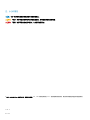 2
2
-
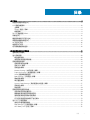 3
3
-
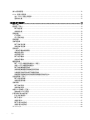 4
4
-
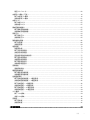 5
5
-
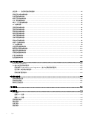 6
6
-
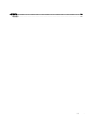 7
7
-
 8
8
-
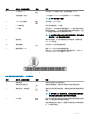 9
9
-
 10
10
-
 11
11
-
 12
12
-
 13
13
-
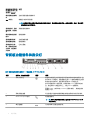 14
14
-
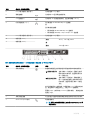 15
15
-
 16
16
-
 17
17
-
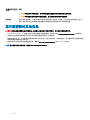 18
18
-
 19
19
-
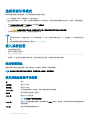 20
20
-
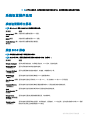 21
21
-
 22
22
-
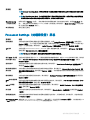 23
23
-
 24
24
-
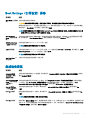 25
25
-
 26
26
-
 27
27
-
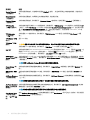 28
28
-
 29
29
-
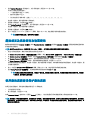 30
30
-
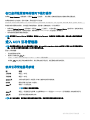 31
31
-
 32
32
-
 33
33
-
 34
34
-
 35
35
-
 36
36
-
 37
37
-
 38
38
-
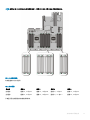 39
39
-
 40
40
-
 41
41
-
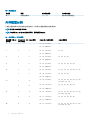 42
42
-
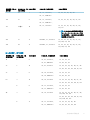 43
43
-
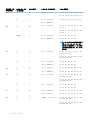 44
44
-
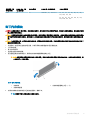 45
45
-
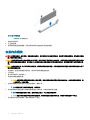 46
46
-
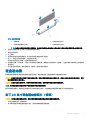 47
47
-
 48
48
-
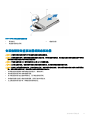 49
49
-
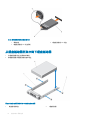 50
50
-
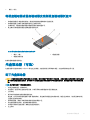 51
51
-
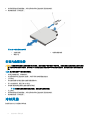 52
52
-
 53
53
-
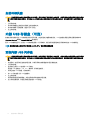 54
54
-
 55
55
-
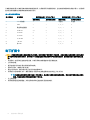 56
56
-
 57
57
-
 58
58
-
 59
59
-
 60
60
-
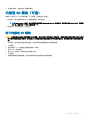 61
61
-
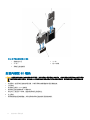 62
62
-
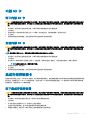 63
63
-
 64
64
-
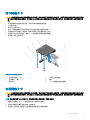 65
65
-
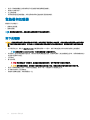 66
66
-
 67
67
-
 68
68
-
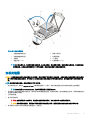 69
69
-
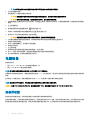 70
70
-
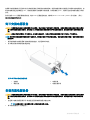 71
71
-
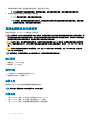 72
72
-
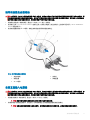 73
73
-
 74
74
-
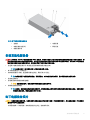 75
75
-
 76
76
-
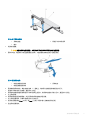 77
77
-
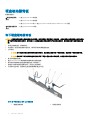 78
78
-
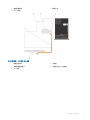 79
79
-
 80
80
-
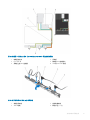 81
81
-
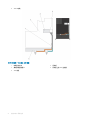 82
82
-
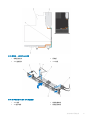 83
83
-
 84
84
-
 85
85
-
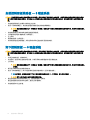 86
86
-
 87
87
-
 88
88
-
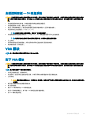 89
89
-
 90
90
-
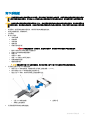 91
91
-
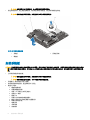 92
92
-
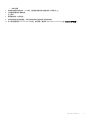 93
93
-
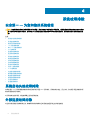 94
94
-
 95
95
-
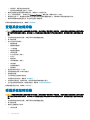 96
96
-
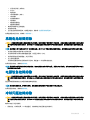 97
97
-
 98
98
-
 99
99
-
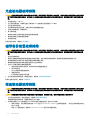 100
100
-
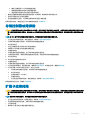 101
101
-
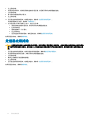 102
102
-
 103
103
-
 104
104
-
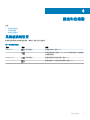 105
105
-
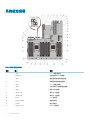 106
106
-
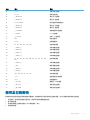 107
107
-
 108
108
-
 109
109
-
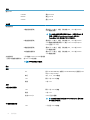 110
110
-
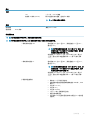 111
111
-
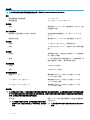 112
112
-
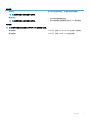 113
113
-
 114
114
-
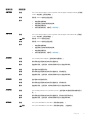 115
115
-
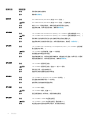 116
116
-
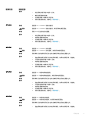 117
117
-
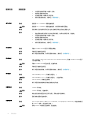 118
118
-
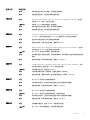 119
119
-
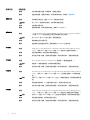 120
120
-
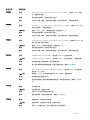 121
121
-
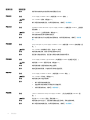 122
122
-
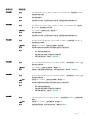 123
123
-
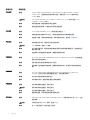 124
124
-
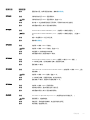 125
125
-
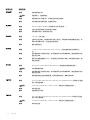 126
126
-
 127
127
-
 128
128